

Pierwszy dzieŇĄ tygodnia r√≥Ňľni sińô w zaleŇľnoŇõci od kraju, w kt√≥rym mieszkasz Windows powinien uŇľyńá ustawieŇĄ regionalnych, aby zdecydowańá, kt√≥ry jest pierwszy dzieŇĄ tygodnia, a nawet jak wyŇõwietlińá datńô, ale tak sińô nie dzieje. Ustawienia regionalne sŇāuŇľńÖ jedynie do ustawienia daty i sprawdzenia, czy dany kraj stosuje oszczńôdnoŇõci ŇõwiatŇāa dziennego. Nie ma to wińôkszego sensu w odniesieniu do daty i czasu. DobrńÖ rzeczńÖ w systemie Windows 10 jest to, Ňľe pozwala on uŇľytkownikom ustawińá niestandardowy format daty i ustawińá pierwszy dzieŇĄ tygodnia na dowolny dzieŇĄ.
W starszych wersjach systemu Windows musiaŇā przejŇõńá przez rejestr systemu Windows, aby ustawińá pierwszy dzieŇĄ tygodnia na coŇõ innego niŇľ domyŇõlny. Na szczńôŇõcie system Windows 10 pozwala teraz ustawińá pierwszy dzieŇĄ tygodnia w aplikacji Ustawienia.
Otw√≥rz aplikacjńô Ustawienia i przejdŇļ do grupy ustawieŇĄ Jńôzyk czasu. Wybierz kartńô Data i przewiŇĄ w d√≥Ňā do sekcji Formaty. W tym miejscu kliknij "ZmieŇĄ format daty i czasu".
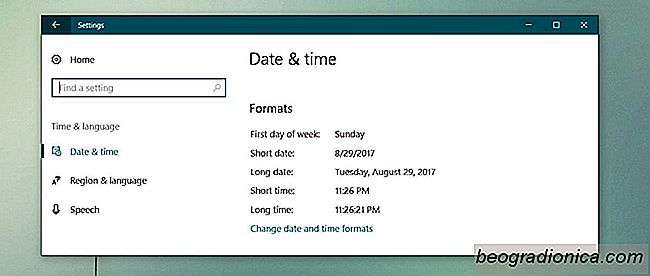
Otw√≥rz listńô u g√≥ry i wybierz dzieŇĄ, kt√≥ry chcesz ustawińá jako pierwszy dzieŇĄ tygodnia.
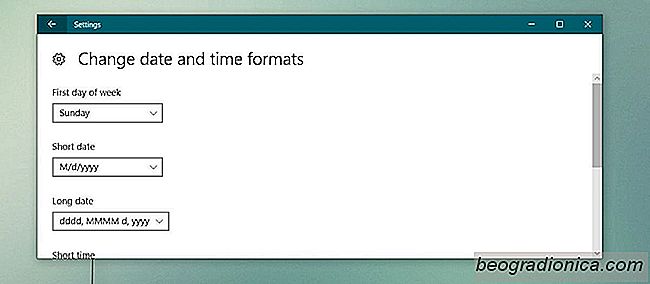

Jak sprawdzińá, czy system Windows 10 jest wyŇāńÖczony Normalnie
System Windows 10 moŇľe ulec awarii. Faktem jest, Ňľe w poczńÖtkowych latach bardzo to robiŇā. Awaria nie jest normalnym wydarzeniem zamykajńÖcym. Jest to wymuszone zamknińôcie zainicjowane przez system. UŇľytkownicy r√≥wnieŇľ mogńÖ wymusińá zamknińôcie systemu Windows 10 bez korzystania z menu zasilania. Wystarczy nacisnńÖńá i przytrzymańá przycisk zasilania na laptopie lub komputerze, aŇľ system sińô wyŇāńÖczy.

Jak zrobińá Cortanńô UŇľyj swojej domyŇõlnej przeglńÖdarki w Windows 10
Microsoft byŇā bardzo restrykcyjny w Cortanie. Cortana nie honoruje twoich domyŇõlnych ustawieŇĄ przeglńÖdarki i wysyŇāa wszystkie wyszukiwania internetowe do Microsoft Edge i robi to nie tylko Cortana. Wiele ŇāńÖczy wcińÖŇľ jest otwartych w Edge bez moŇľliwoŇõci ich zatrzymania. EdgeDeflector to maŇāa aplikacja Windows, kt√≥ra to naprawia.